VMware虚拟机安装 Kali Linux 系统 先安装好VMware虚拟机
然后下载好 Kali 的镜像文件 .iso,这是 Kali 镜像下载的官方地址传送门: https://www.kali.org/downloads/
根据自己的电脑位数,下载完成之后,让我们开始安装 Kali Linux。 首先,新建虚拟机: 配置类型,选择典型(推荐): 直接选择稍后安装操作系统: 选择了 Debian 这个操作系统: 填写虚拟机名称,以及是否改变默认位置: 容量选择 20G,另一个选项,选将虚拟磁盘拆分成多个文件: 接着自定义硬件: 内存根据自己的电脑配置,尽量弄好点: 处理器也是,根据自己的电脑配置,尽量弄多点: 自动检测那里,选择刚才我们下载的 .iso 镜像文件: 选择完成之后,我们点击开启虚拟机: 接着就进入到了安装界面,选择图形安装 Graphical install: 语言选择中文(简体): 接着选是: 
地区选我们的大天朝,中国: 接着选汉语: 然后就进入了这个页面,探测并挂载光盘: 接着道这里,配置网络,填你的主机名字: 域名填写,随便填,然后继续: 到来了这步,填写 Root 的密码,就是你的 Kali 的 root 用户密码: 点继续后,进入时钟设置: 向导,选择整个磁盘: 只有一个选项,点完后,点继续: 所有文件放在同一个分区: 分区设定结束并将修改写入磁盘: 磁盘分区,选是: 接着就开始安装系统了,漫长的等待: 准备差不多的时候,会跳出一个弹框,问你是否要安装网络镜像,选否: 然后就出现白板,配置软件包管理器,别慌: 稍等一会,就会出现将 Gun 安装至硬盘: 选下面那个选项 /dev/sda,反正别选手动输入设备: 出现结束安装教程,恭喜你,差不多完成了: 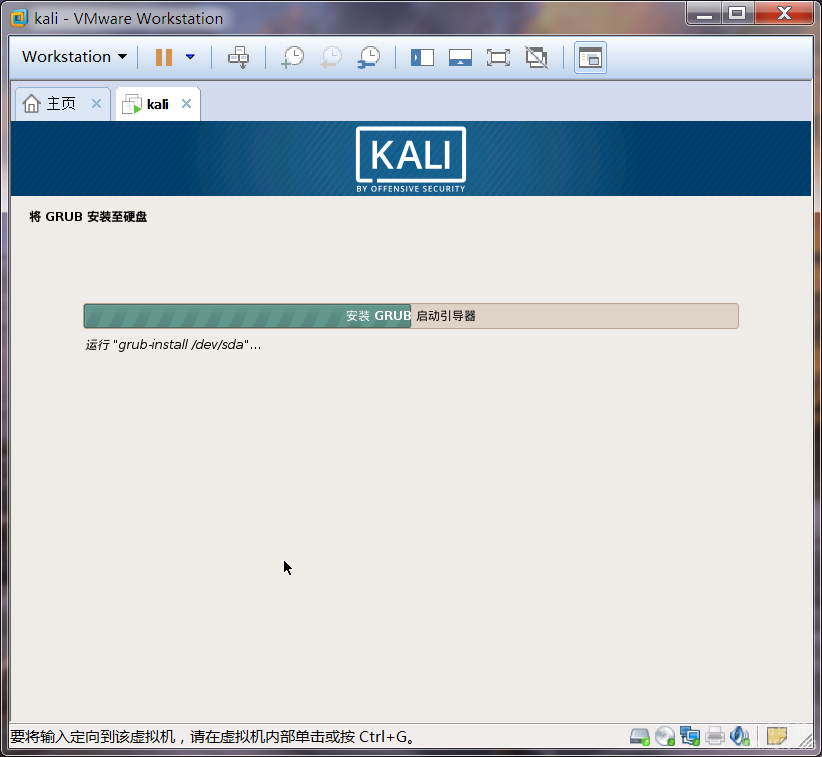
出现结束安装进程: 结束安装进程白板页面: 启动短暂的黑屏,别慌: 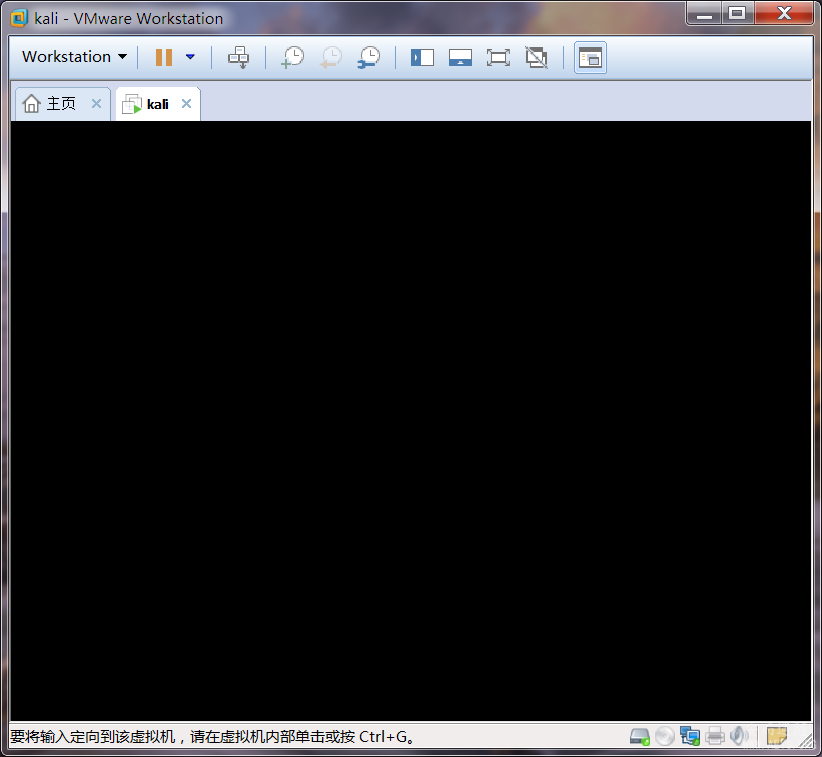
你要是进入到这里,那么恭喜你,成功了,快输入你的 Root 密码: 最后,如果一切顺利,你会进入到这里: 到此 Kali Linux 安装完成。 | 
